Na internetu jsou k dispozici různé složité návody, které vám mají pomoci se zvýšením výkonu Macu či MacBooku. V dnešní době mají s výkonem problémy především starší jablečná zařízení, která mnoho z nás používá alespoň na správů e-mailů, brouzdání po internetu, anebo třeba ke sledování filmů. Pokud už se vaše macOS zařízení zapotí i při těchto základních akcích, tak ještě nutně neznamená, že ho musíte vyměnit a koupit nové. Operační systém macOS můžete jednoduše zrychlit během několik vteřin, a to pouhou aktivací několika funkcí. Pokud chcete zjistit více, pokračujte ve čtení.
Mohlo by vás zajímat

Jak zrychlit macOS během několika vteřin
V případě, že chcete váš Mac či MacBook zrychlit během několika vteřin, tak je nutné aktivovat přesně tři funkce, které mají co dočinění se vzhledem samotného systému. O jaké funkce se jedná a kde je najdete zjistíte v následujícím postupu:
- Prvně je nutné, abyste v rámci operačního systému macOS najeli kurzorem do levého horního rohu obrazovky.
- V levém horním rohu obrazovky poté klepněte na ikonu .
- Jakmile tak učiníte, tak se zobrazí rozbalovací menu, ze kterého vyberte možnost Předvolby systému…
- Nyní se otevře nové okno se všemi dostupnými sekcemi pro správu předvoleb systému.
- Vás v tomto případě zajímá sekce Zpřístupnění, na kterou klepněte.
- V novém okně poté v levém menu klepněte na záložku s názvem Monitor.
- Po klepnutí se v horním menu přesvědčte, že se nacházíte v záložce Monitor.
- Zde už jen stačí, abyste aktivovali funkce Omezit pohyb, Zvýšit kontrast a Snížit průhlednost.
- Po aktivaci funkce Zvýšit kontrast a funkce Snížit průhlednost aktivujte automaticky.
Operační systém macOS je sám o sobě pro oči opravu příjemný a designově povedený. Průhlednost, animace a mnoho dalších zkrášlujících prvků si však v macOS ukrajují k vykreslení část výkonu. Právě pomocí výše uvedených tří funkcí můžete design macOS o něco zhoršit, čímž ale získáte výkon navíc k tomu, aby jej zařízení mohlo přiřadit k jinému procesu. I když se to nemusí zdát, tak aktivace těchto tří zmíněných funkcí Mac či MacBook doopravdy zrychlí. Jedná se asi o nejrychlejší a nejefektivnější možnost, pomocí které můžete macOS zařízení zrychlit během několika sekund.

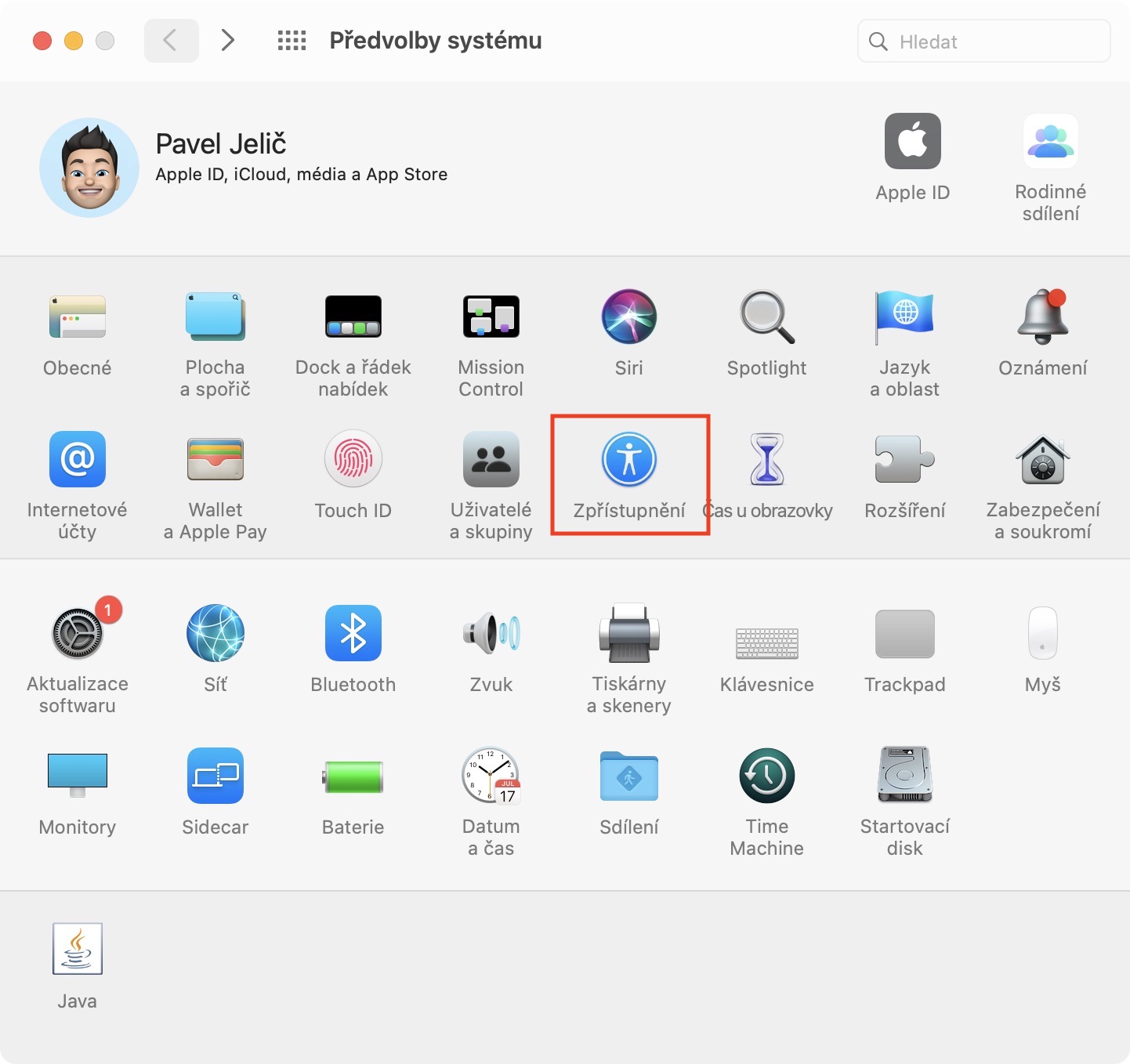

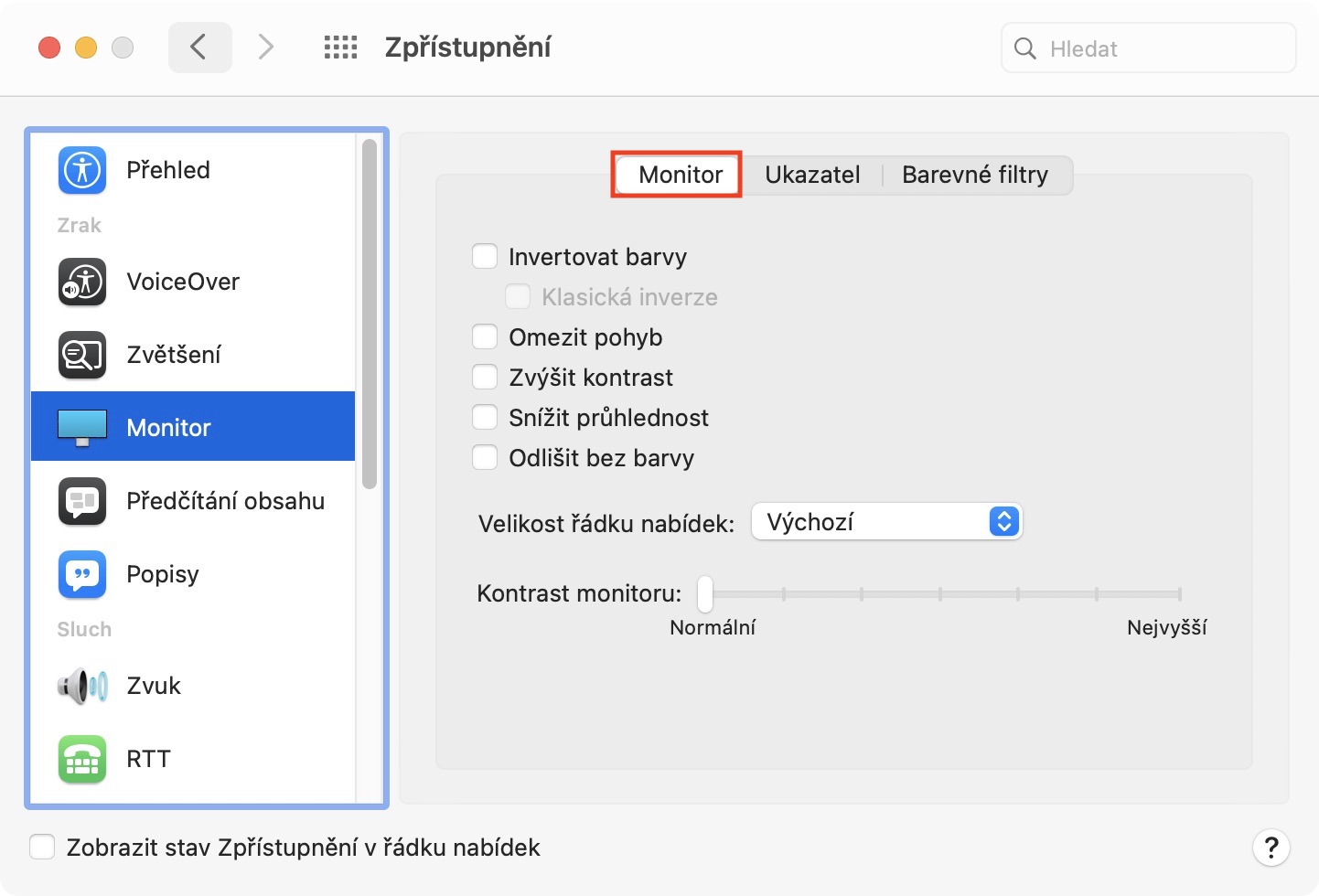
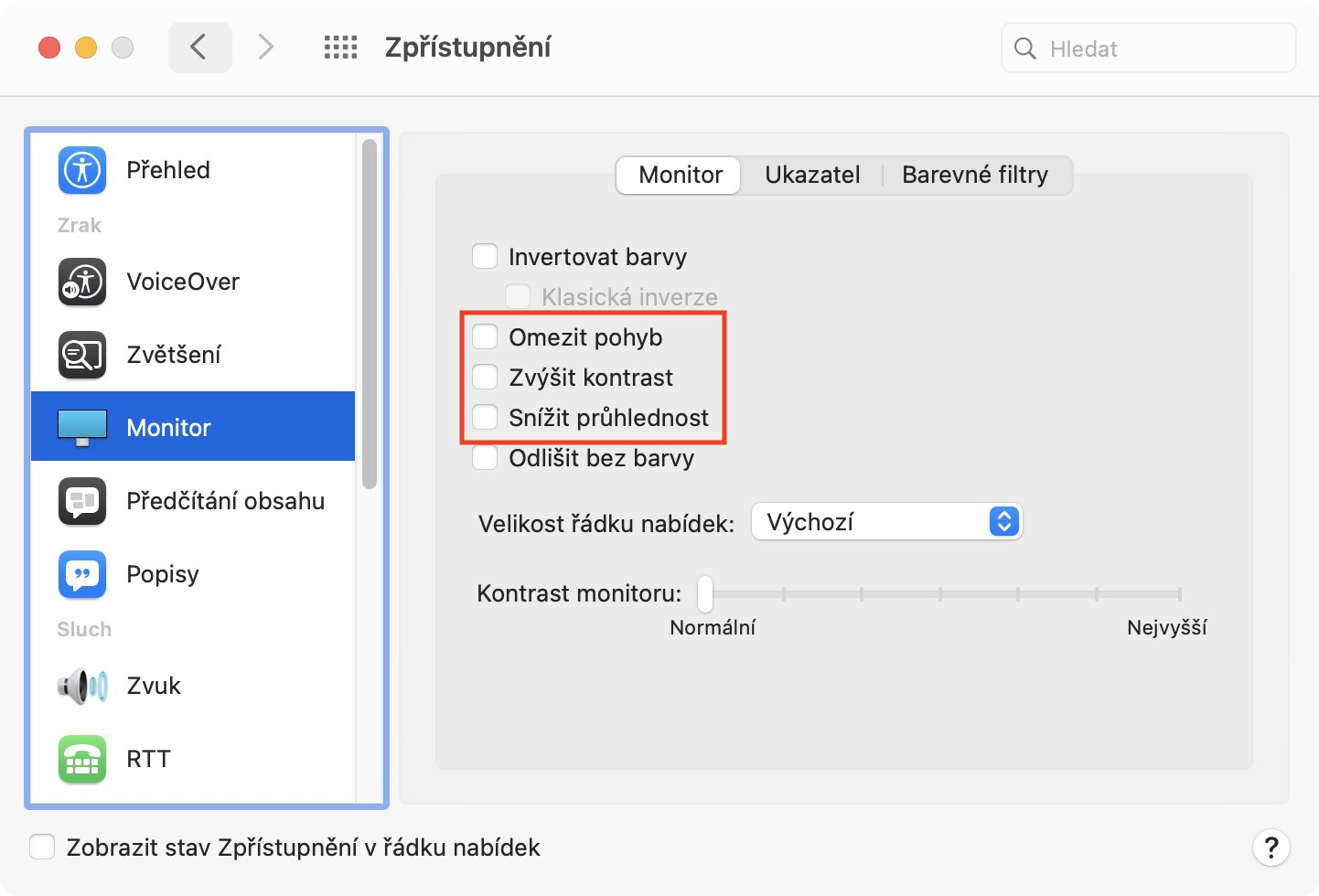
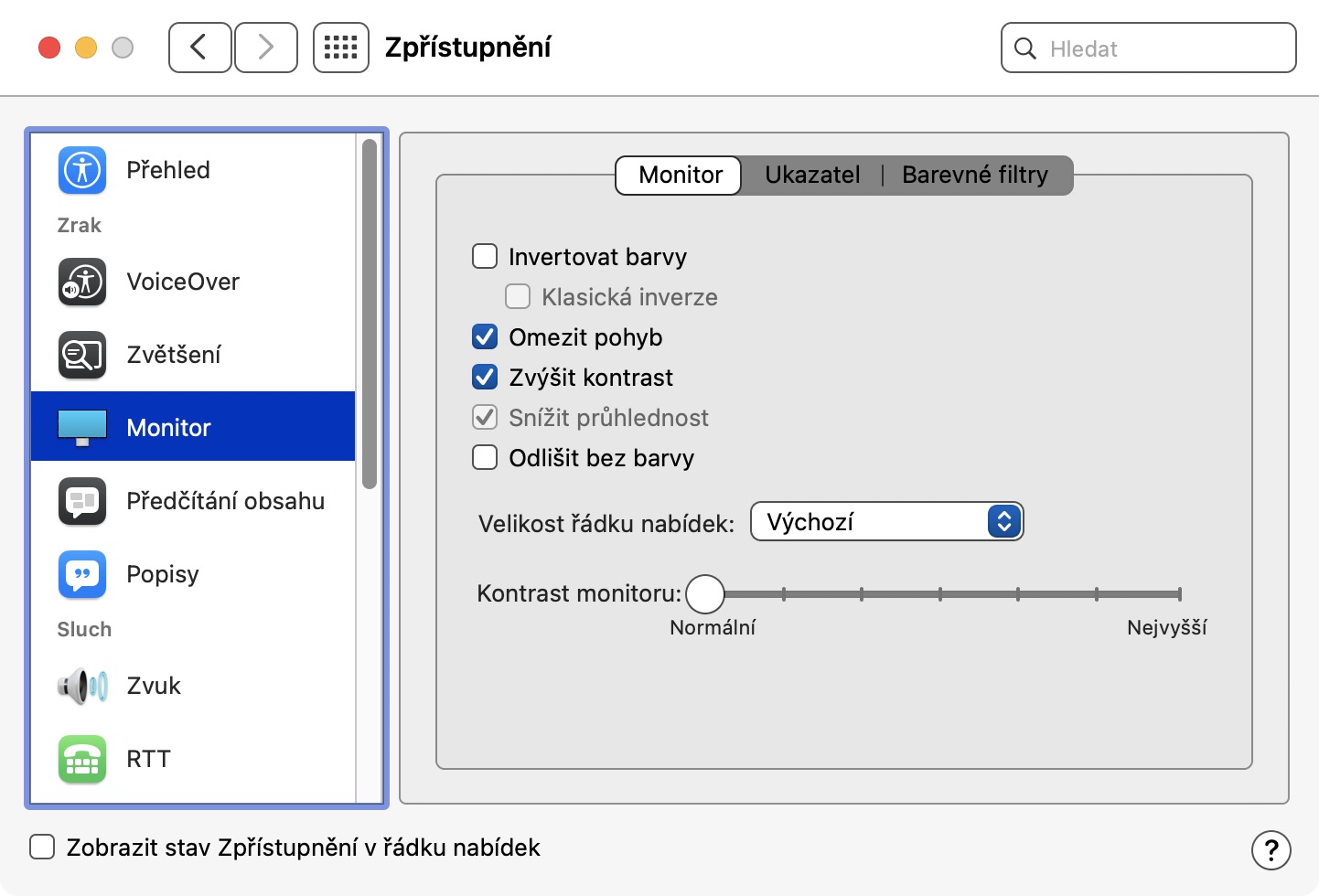



A kdyz ho vyhodite z okna, pofrci jak namydlenej blesk! Ale to az v pristim clanku.
Super, funguje to! Díky.
Jen já bych asi víc potřeboval, jak zamezit tomu, aby se Mac tolik nepřehříval a tím nešla baterka tak rychle dolů. To že se píše u Mac Book PRO 16 výdrž baterie až 11 hodin, tak to ani náhodou. Sotva 4 hodiny ….
Radimku, Radimkuu 😏😏❤️😂😂😂
Třeba používat Safari místo Chrome. Se musíš podívat, co ti žere CPU/baterku.
Mac se ti bude přehřívat do té doby, co jím bude hýbat Shitel Inside…
Lepšie by som to sám nenapísal.
:-D to je tak, kdyz trochu omezeny uzivatel nikdy Mac nemel, cuca si dojmy z prstu a plka nesmysly.
11 hodin výdrže je max u sledovaní videa či prohlížení stránek. Ano, mohu potvrdit, že deset hodin se při této činnosti obejdu bez nabíječky.
Nicméně tato informace je uvedena u parametrů všech notebooku nejen Macbooku.
Když upravuji fotky , tak výdrž klesá na 4, ale spíše méně hodin, proto pro základní úpravu fotek raději používám iPad a Affinity Photo a zbytek dodělávám na iMacu. Co se týče přehřívání, ano. Ale u 16 palcového Macbooku ten problém není a to ani u při úpravě videa, kde je potřeba vysoký výkon, mám vyzkoušeno, protože to je základní notebook, který používám.
Problém je, ale ne markantní u 13 palcového Macbooku Pro, který si občas beru na fotoexpedice, kdy se v postprocesu opravdu zadýchá a to má (Macbook Pro s intelem desáté generace) dva větráky. Proto raději používám Dell, který to má ve stejné velikosti a parametrech lépe vyřešené.
Jinak si myslím jednu věc a to, že nechápu, proč zrychlovat MacBook Pro 16″ Mám tento notebook v těchto parametrech – 2,3GHz / 16GB / 1TB / Radeon Pro 5500M 4GB a zatím jsem neměl problémy s výkonem a rychlostí.